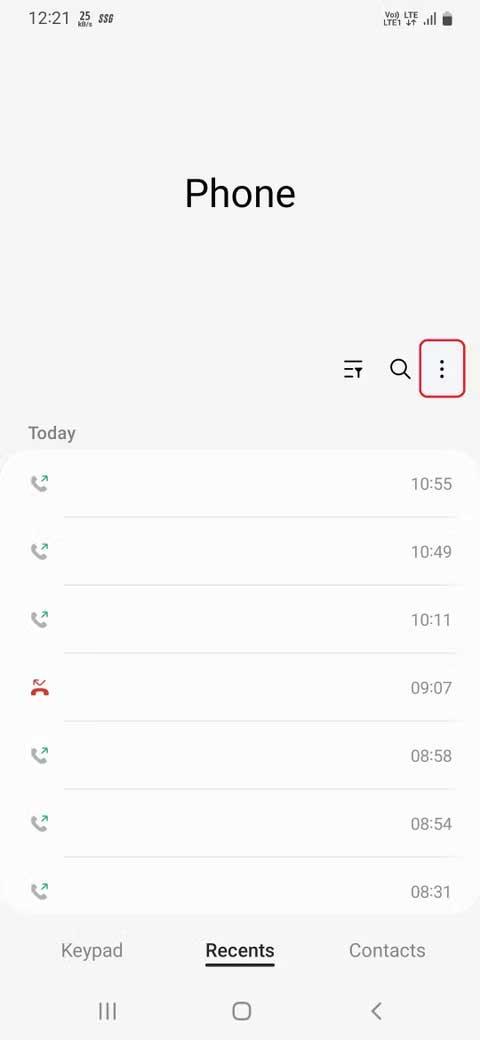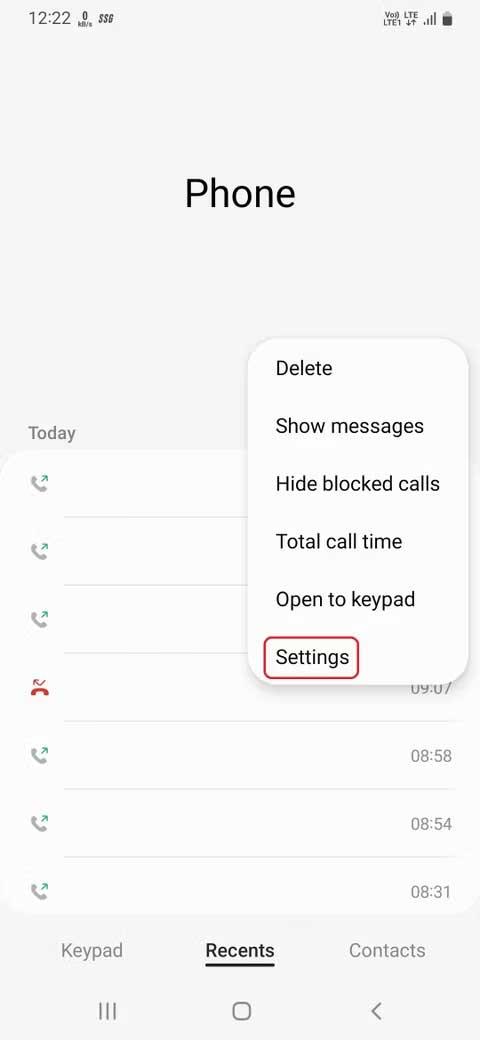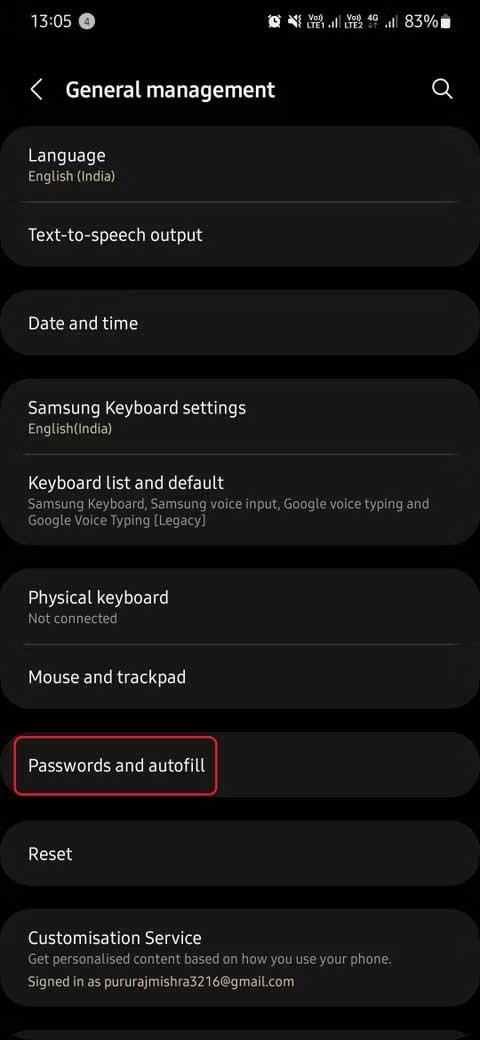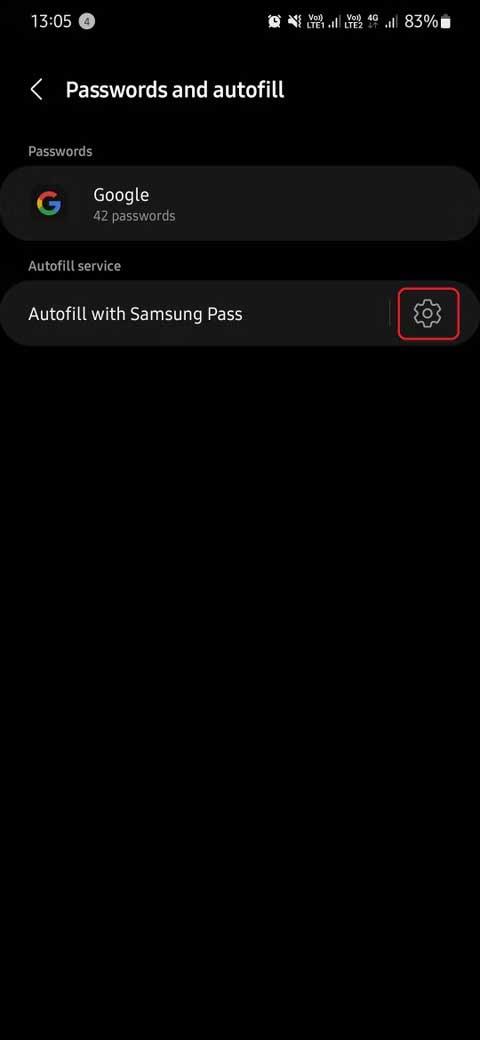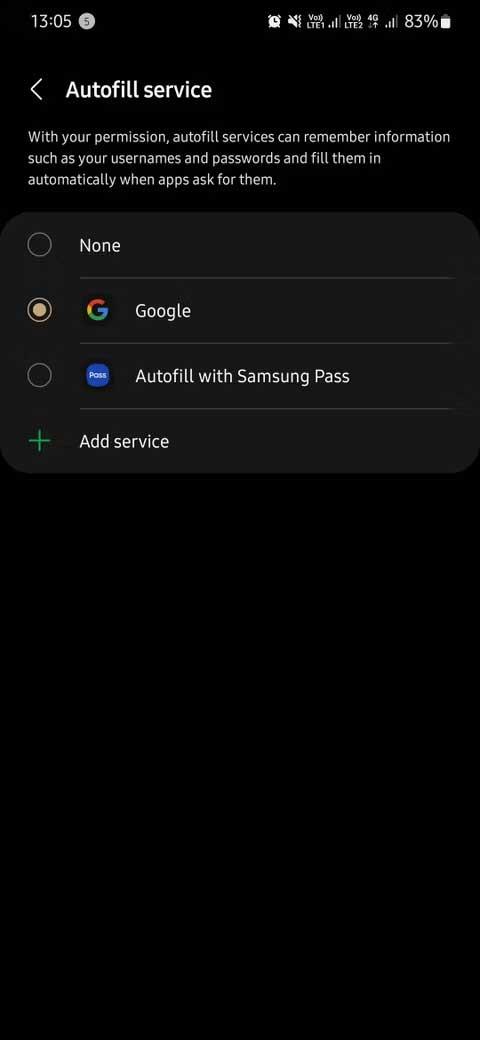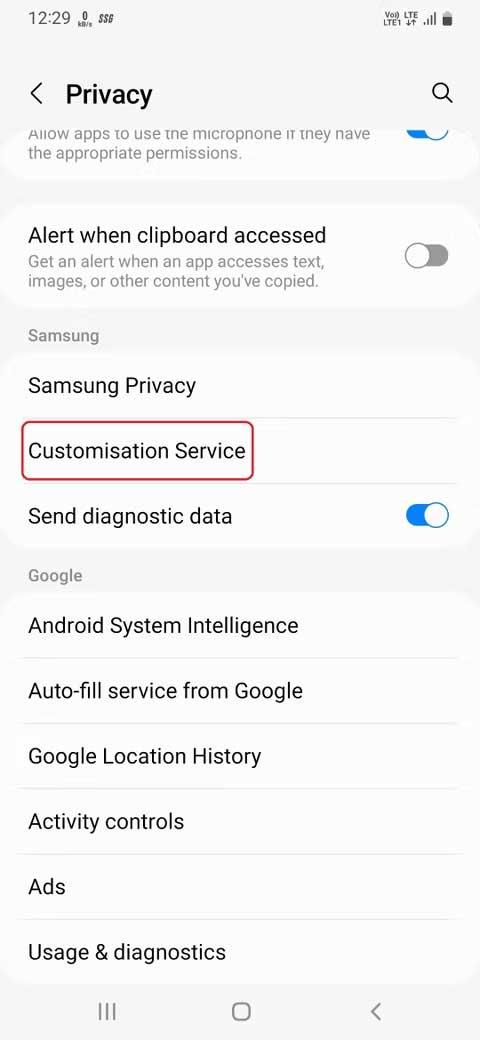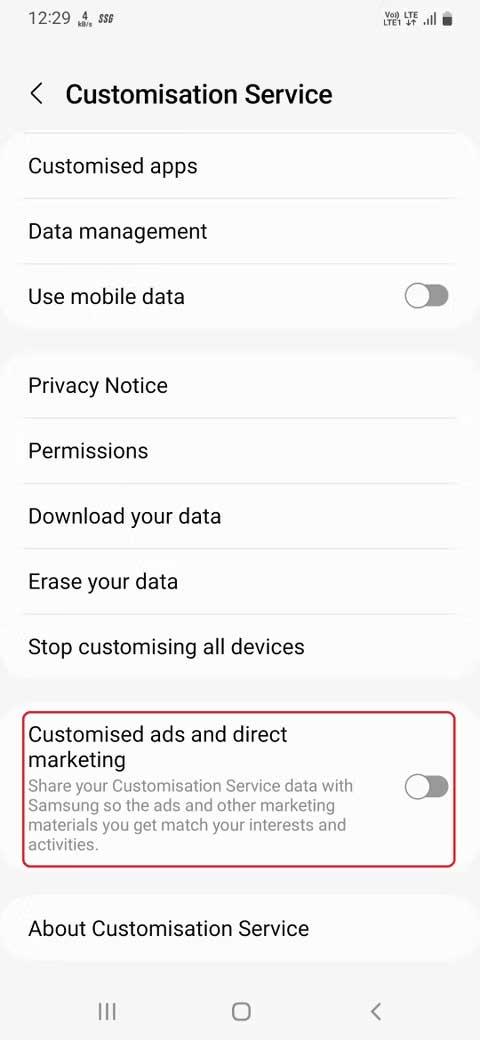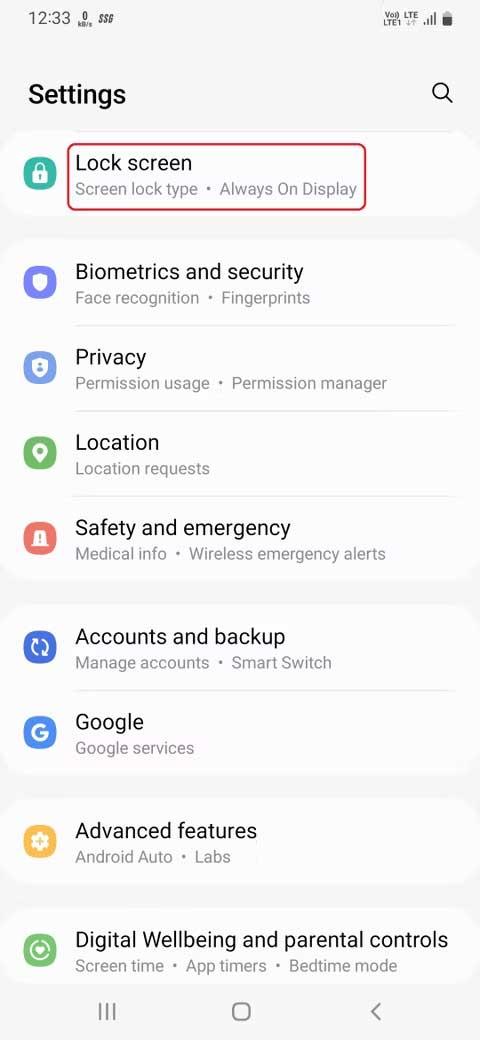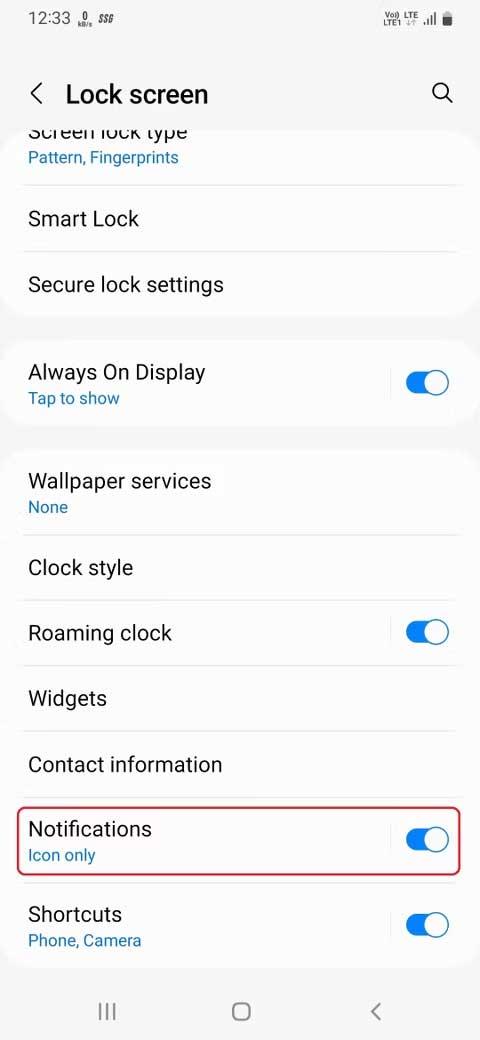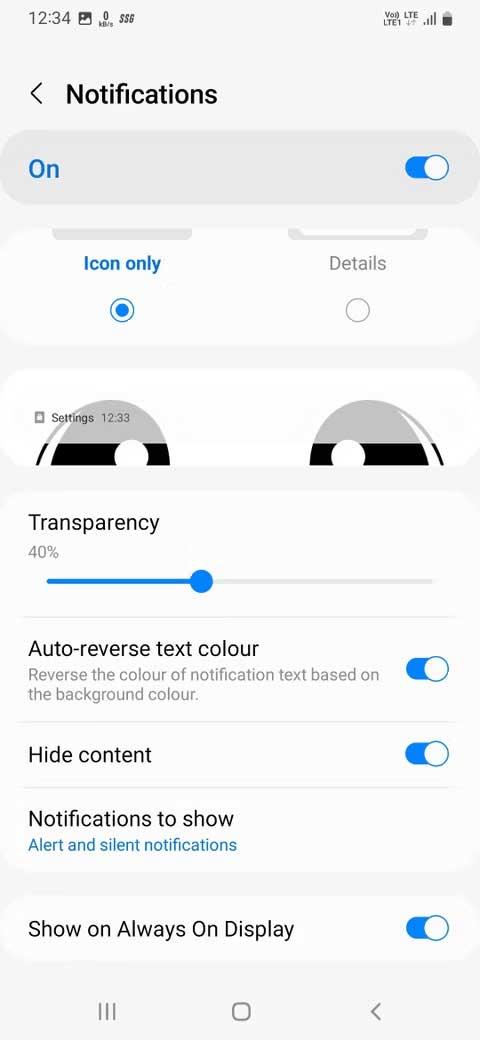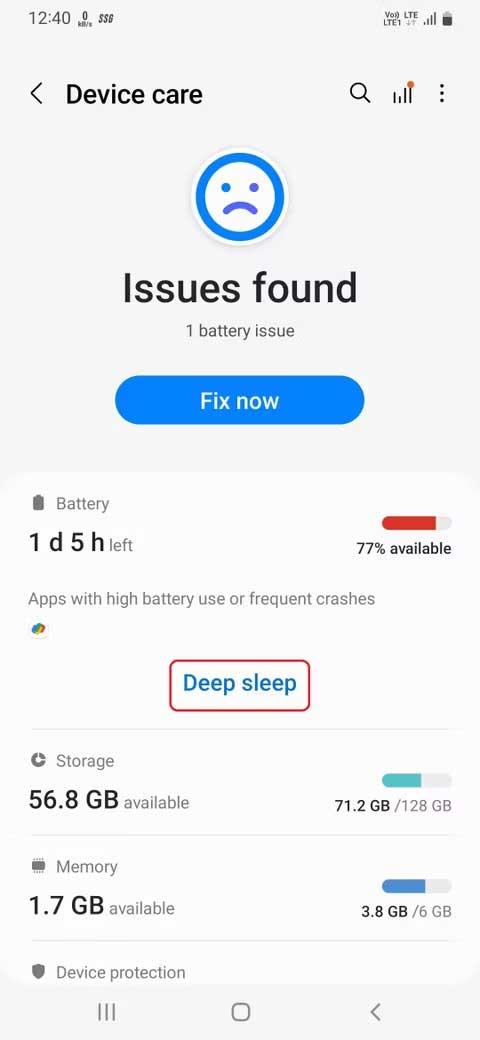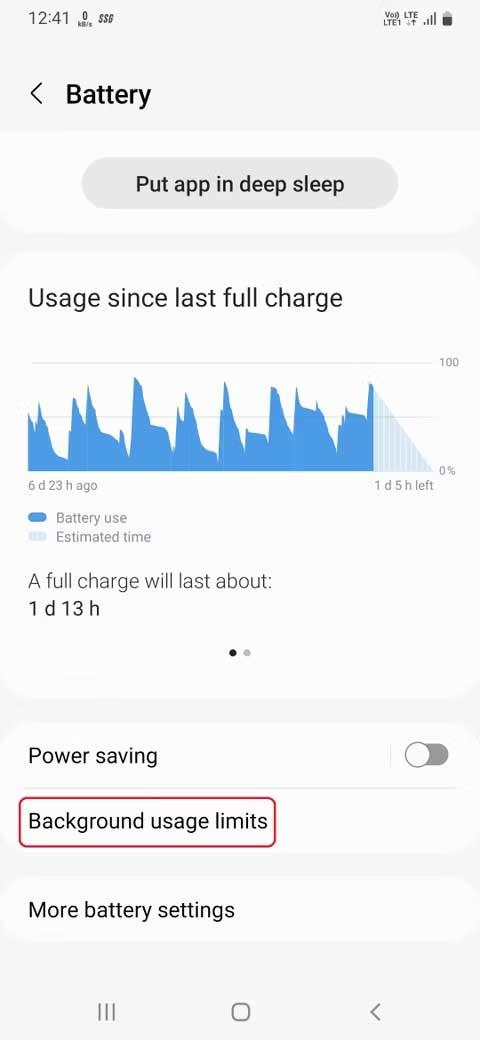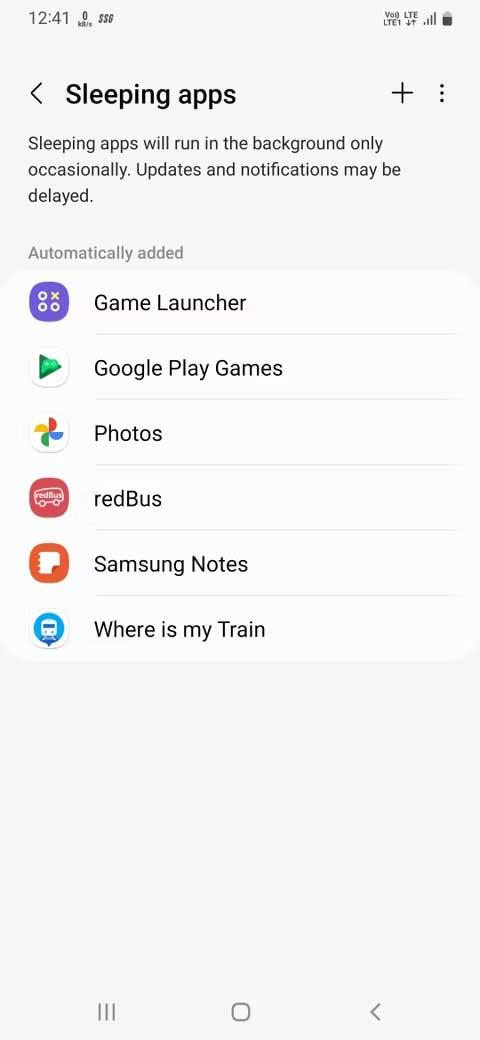Kā iestatīt tikko iegādātu Samsung Galaxy ierīci ? Tālāk ir norādīti viedtālruņa Samsung Galaxy iestatījumi, kas jāmaina, lai tālrunis darbotos labāk.
Samsung Galaxy viedtālruņa iestatījumi ir jāpielāgo
Ieslēdziet Wi-Fi zvanus
Wi-Fi zvani uzlabo zvanu balss kvalitāti, ļaujot veikt un saņemt zvanus, izmantojot Wi-Fi, kad mobilie tīkli ir vāji vai nav pieejami.
Kā Galaxy tālruņos ieslēgt Wi-Fi zvanus šādi:
1. Atveriet Samsung tālruņa lietotni.
2. Pieskarieties trīs punktu ikonai blakus meklēšanas ikonai un atlasiet Iestatījumi .
3. Tagad ritiniet uz leju un iespējojiet Wi-Fi Calling .
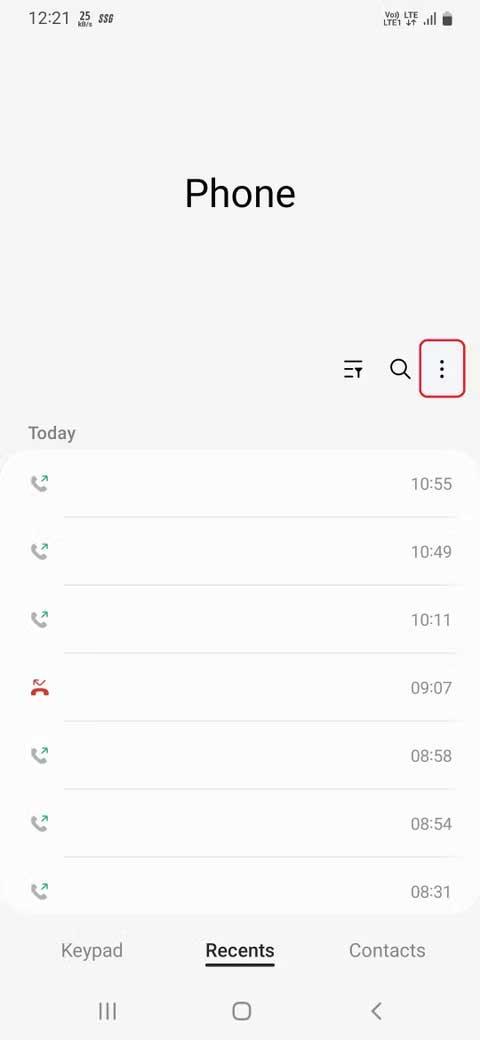
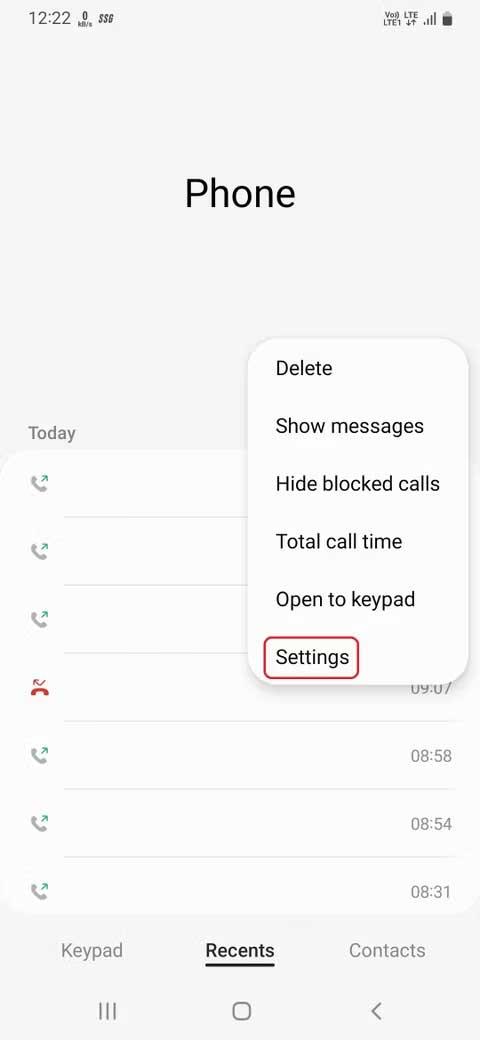

Automātiskās aizpildes pakalpojumiem izmantojiet Google paroļu pārvaldnieku
Paroļu pārvaldnieki parasti tiek izmantoti, lai saglabātu, ģenerētu un pārvaldītu paroles, izmantojot lietotnes vai tīmekli. Internetā ir pieejamas daudzas iespējas, taču Google Password Manager joprojām ir viens no uzticamākajiem, darbojas gan galddatoros, gan mobilajās ierīcēs un ir bez maksas lietojams.
Samsung Galaxy tālruņos Samsung Pass ir noklusējuma izvēle automātiskās aizpildes pakalpojumiem, taču varat viegli pārslēgties uz Google paroļu pārvaldnieku, izpildot tālāk sniegtos norādījumus.
1. Dodieties uz Iestatījumi > Vispārīgā pārvaldība un pieskarieties Paroles un automātiskā aizpilde .
2. Automātiskās aizpildes pakalpojumos pieskarieties ikonai Iestatījumi , atlasiet Google un apstiprinājuma ziņojumā pieskarieties Labi .
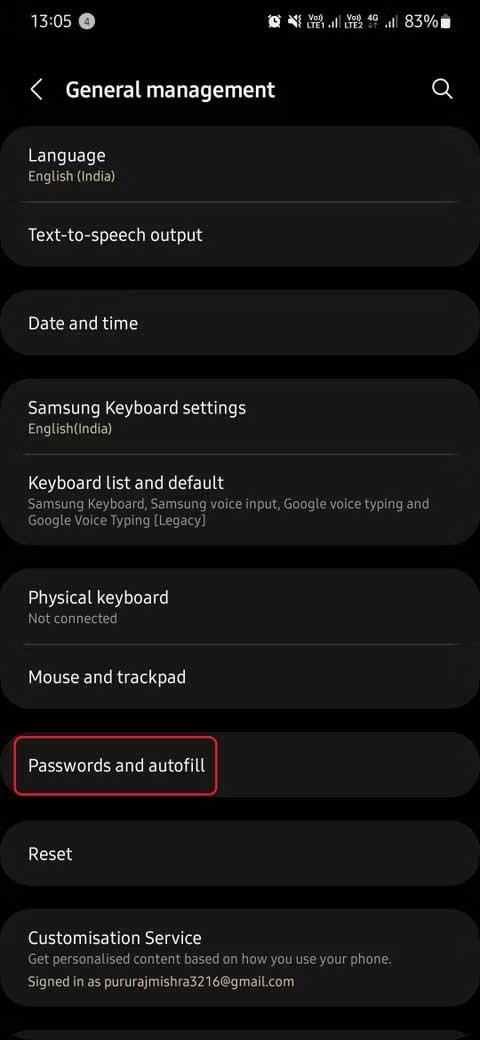
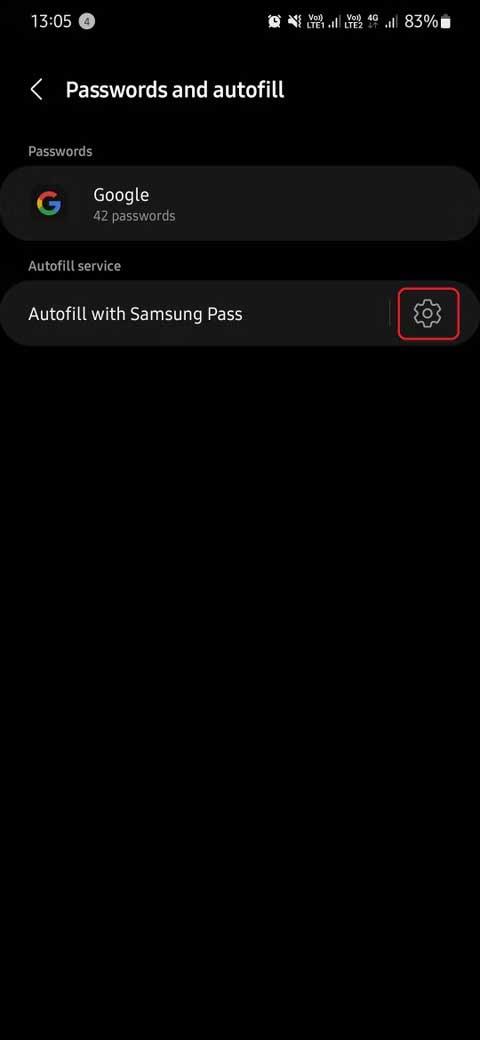
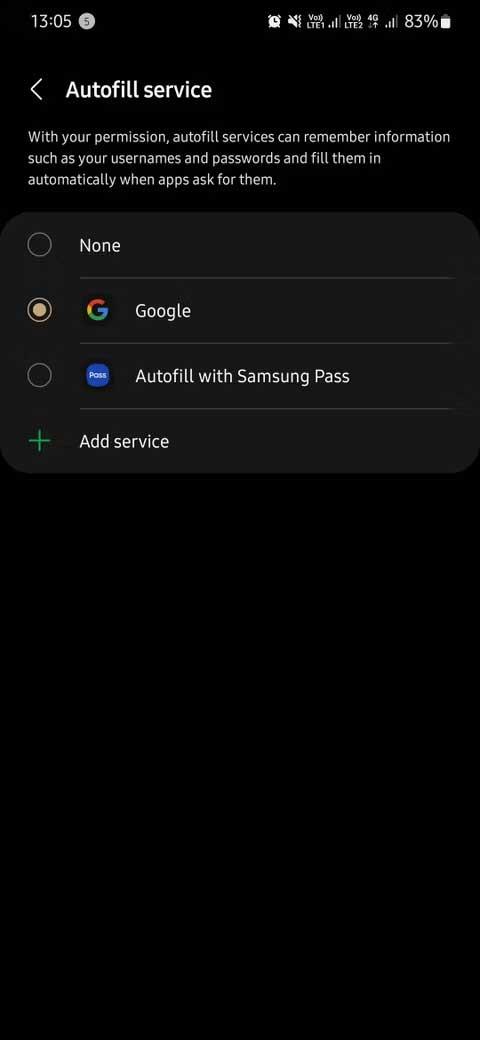
Atspējot personalizētās reklāmas
No tīmekļa pārlūkošanas līdz tērzēšanai ar draugiem, jūsu tālrunis apkopo tik daudz datu un izmanto tos personalizētu reklāmu rādīšanai. Tās bieži vien ir vairāk mērķētas uz lietotāju interesēm nekā citas reklāmas. Tomēr, ja jūs neapmierina, ka jūsu personas dati tiek izmantoti šādā veidā, lūdzu, izslēdziet to šādi:
1. Atveriet Iestatījumi > Privātums un pieskarieties pie Pielāgošanas pakalpojums .
2. Tagad ritiniet uz leju un izslēdziet pielāgotās reklāmas un tiešo mārketingu .
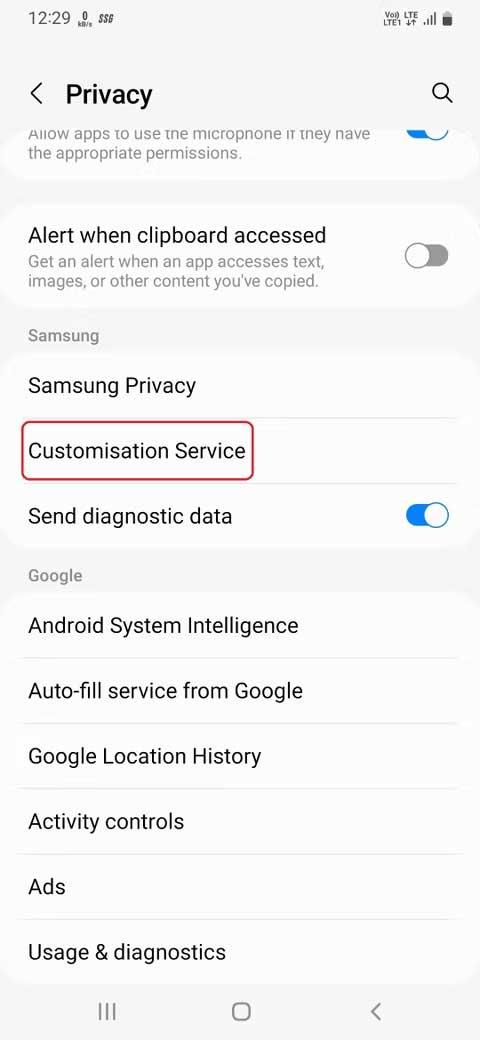
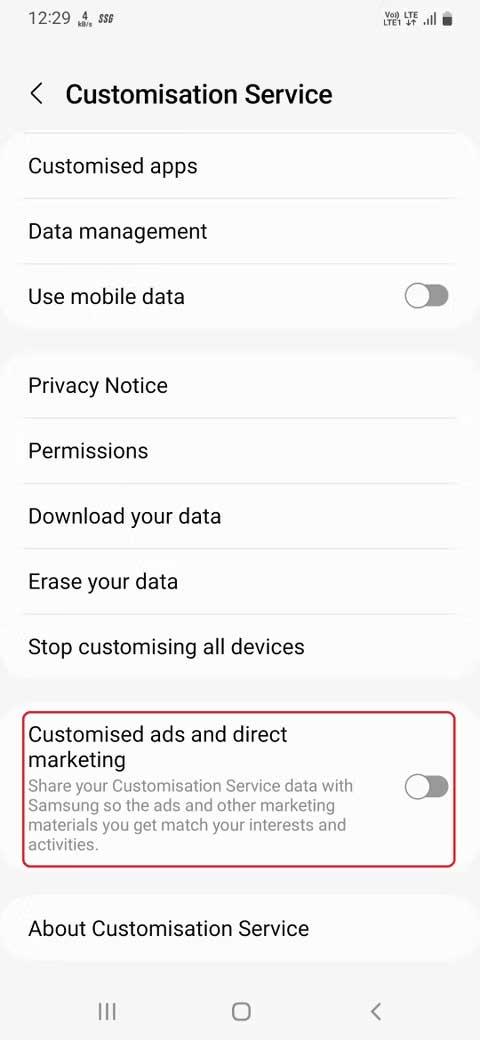
Atspējot bloķēšanas ekrāna paziņojumus
Bloķēšanas ekrāna paziņojumi ir lielisks veids, kā skatīt ziņas vai e-pasta ziņojumus, neatbloķējot tālruni. Tas ir ērti, taču ietekmē arī privātumu, jo ikviens var lasīt šos paziņojumus, turot rokās jūsu viedtālruni.
Lai izslēgtu bloķēšanas ekrāna paziņojumus, vispirms ir jāiestata bloķēšanas ekrāns, pēc tam veiciet tālāk norādītās darbības.
- Atveriet sadaļu Iestatījumi > Bloķēt ekrānu .
- Ritiniet uz leju, un jūs redzēsit opciju Paziņojumi . Izslēdziet to, ja nevēlaties, lai bloķēšanas ekrānā tiktu rādīti nekādi paziņojumi.
- Tomēr, ja vēlaties paslēpt tikai sensitīvu saturu, atveriet paziņojumu iestatījumu izvēlni, pieskaroties vienumam Paziņojumi .
- Šeit varat pielāgot visu, sākot no satura slēpšanas un caurspīdīguma līdz vienmēr rādīšanai, kad ekrāns ir ieslēgts un kādu paziņojumu veidu vēlaties parādīt.
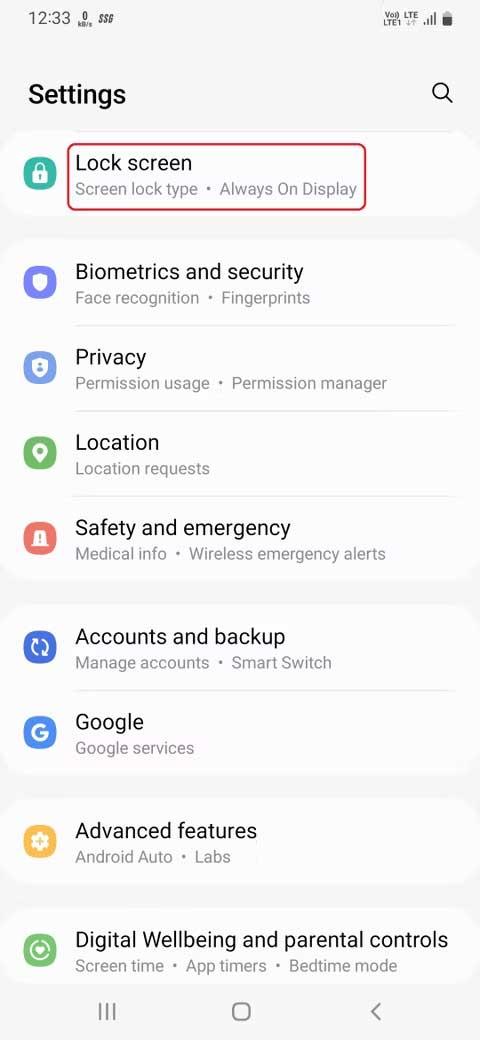
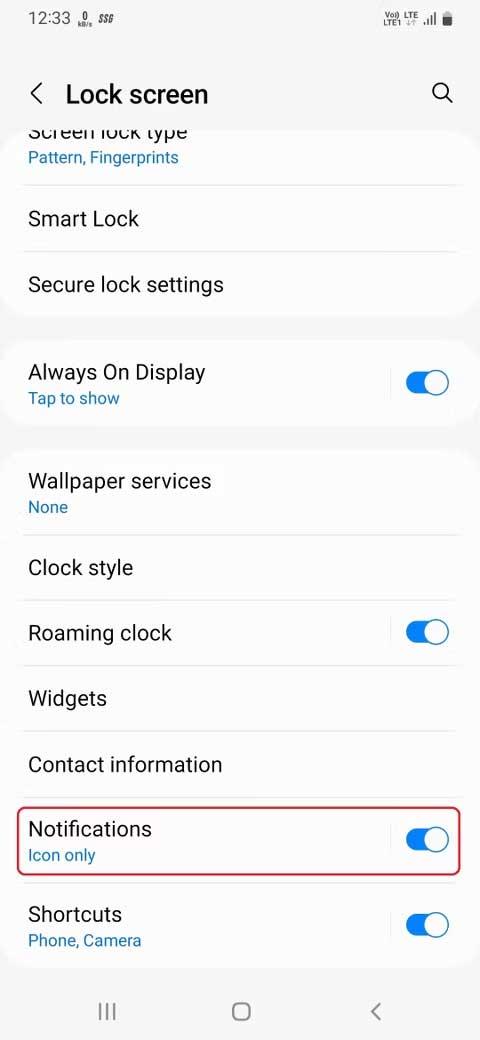
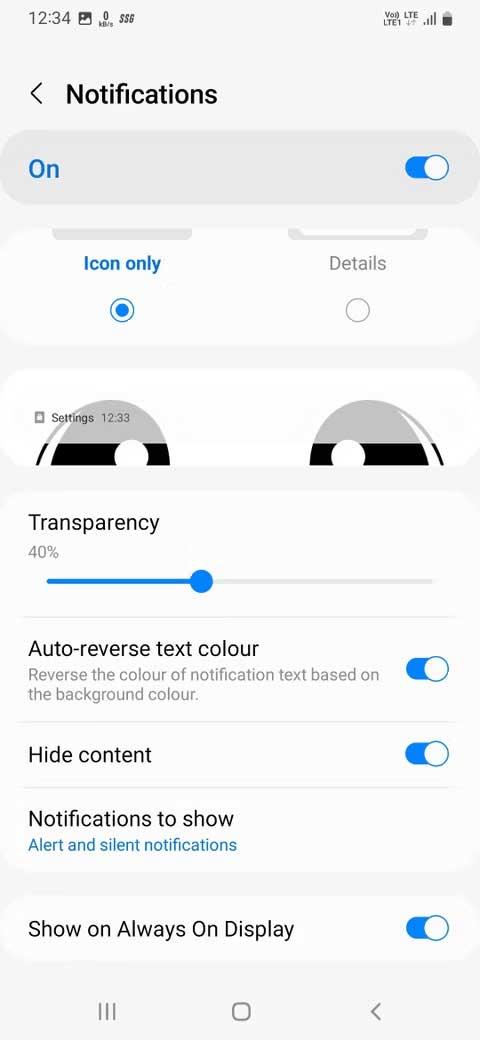
Pielāgojiet lietojumprogrammas miega režīmā
Lai taupītu akumulatoru vai uzlabotu veiktspēju, iestatiet miega režīmā lietotnes, kuras neizmantojat bieži, lai tās nevarētu izmantot fona resursus. Šī ir lieliska funkcija, taču, ja, strādājot ar to, atmetat lietotni un tā pāriet miega režīmā, jūsu darbs tiks zaudēts.
Lai no tā izvairītos, One UI ir iespēja pielāgot lietotni miega režīmā. Lūk, kā varat pārvaldīt programmas miega režīmā savā Samsung Galaxy tālrunī.
1. Tālruņa iestatījumos atveriet Ierīces apkopi un pieskarieties vienumam Dziļš miegs .
2. Tagad pieskarieties Fona lietojuma ierobežojumi > izslēdziet Ieslēgt neizmantotās programmas .
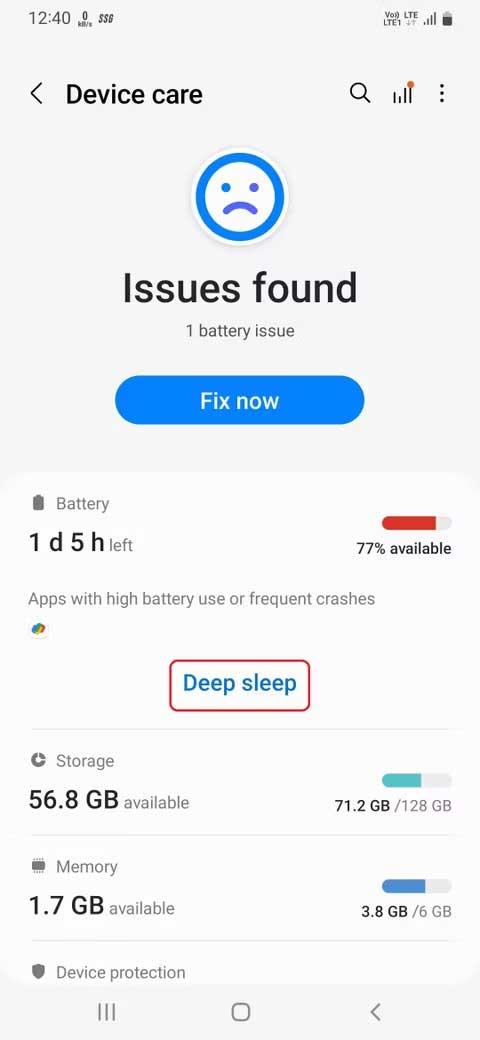
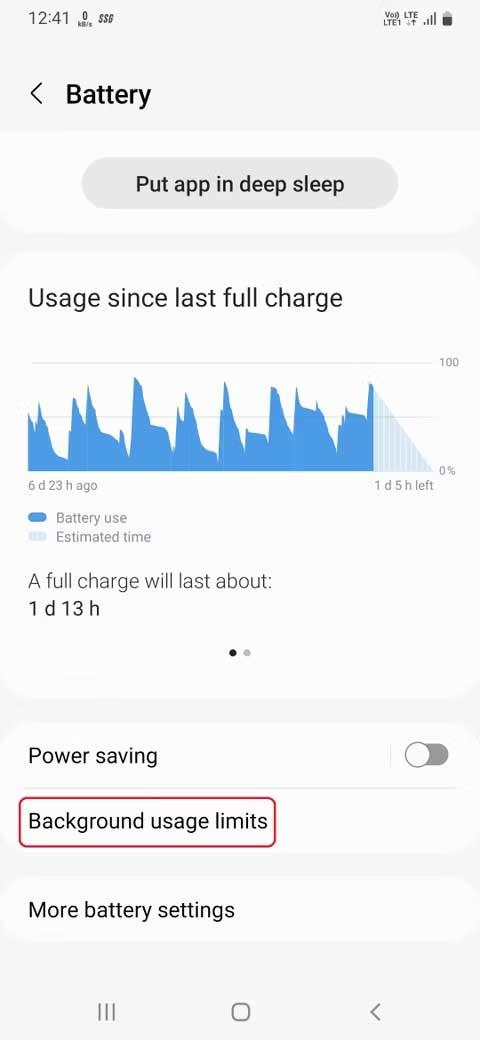

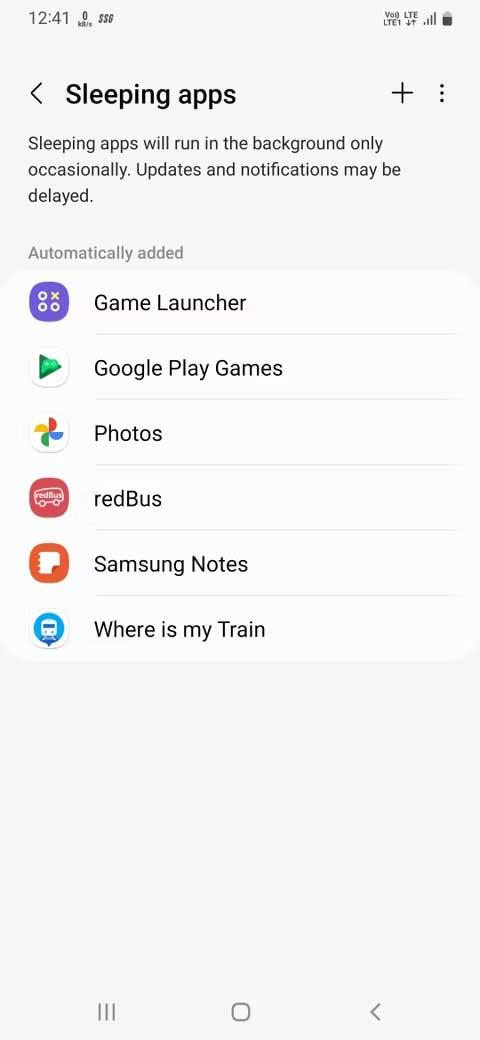
Iepriekš ir norādīti Samsung Galaxy ierīces iestatījumi, kas jums regulāri jāmaina . Cerams, ka raksts jums ir noderīgs.